Zusammenfassung
Messenger zur einfachen Kommunikation
- Für den direkten Austausch per Direktnachricht oder über themenbezogenen Kanäle
- Zugang im Browser: https://chat.studiumdigitale.uni-frankfurt.de
- Zugang per Apps: https://rocket.chat/install
- Empfehlungen und Hinweise
- Neue Räume zur internen Kommunikation als „Privat“ anlegen und gezielt einladen, da sie sonst uniweit zur Verfügung stehen.
- Beim Einrichten der Apps bitte https://chat.studiumdigitale.uni-frankfurt.de als Server eintragen. Login dann ganz normal über den HRZ-Account.
Was ist Rocket.Chat?
Rocket.Chat ist ein Dienst von studiumdigitale – Zentrale eLearning-Einrichtung der Goethe-Universität Frankfurt am Main. Rocket.Chat ist eine Plattform für Teamzusammenarbeit und Kommunikation mit Live-Chat, Video- und Audiokonferenzen, Filesharing, Nachrichtenübersetzung und mehr. Mit Rocket.Chat können Nutzer von jedem Gerät mit Internetzugang aus, einschließlich Windows, Mac, Mobilgeräten oder Tablet-Geräten, über die nativen iOS-Apps und Android-Apps Gebrauch machen.
Wie wird Rocket.Chat verwendet?
Nutzungsvoraussetzungen
- Besitz eines HRZ-Accounts
- Ein aktueller Webbrowser oder
- für die Benutzer, die den Einsatz von Desktop Apps bzw. Clients bevorzugen, finden unter https://rocket.chat/download Clients für Windows, macOS, co. sowie Apps für mobile Geräte (Android, iOS)
Anmeldung
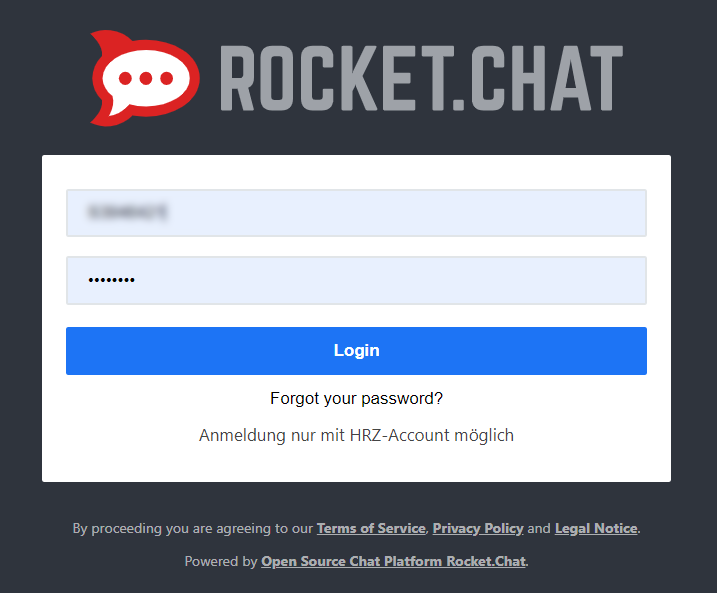
- Jede*r Nutzer*In mit einem gültigen HRZ-Account kann den Dienst nutzen. Die Anmeldung erfolgt mit einem HRZ-Login
- Der Dienst ist unter https://chat.studiumdigitale.uni-frankfurt.de oder https://chat.sd.uni-frankfurt.de/ zu erreichen
Rufen Sie in Ihrem Browser die Webseite https://chat.studiumdigitale.uni-frankfurt.de auf und melden Sie sich dort mit Ihrem HRZ -Account und dem dazugehörigen Passwort an.
Was sind die ersten Schritte?
Unterhaltung mit einem anderen Nutzer ( Ein Zweiergespräch)
Wer eine Unterhaltung mit einem*er anderen Nutzer*In wünscht, klickt nach der Anmeldung auf das Lupen-Symbol oben links (siehe Abbildung 2) und gibt dort den Vor-/Nachnamen oder den HRZ-Benutzernamen in das Suchfeld ein.
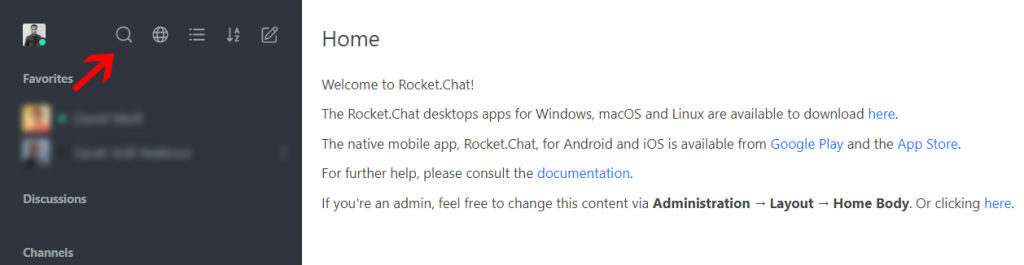
Ein Klick auf das entsprechende Suchergebnis öffnet automatisch ein Gespräch mit Ihrem*er Gesprächspartner*Innen. Alle Nutzer *Innen, denen man angeschrieben hat, werden im linken Menü angezeigt.
Was sind die Kanäle?
Kanäle dienen der Kommunikation zwischen mehreren Teilnehmer*Innen . Rocket.Chat unterscheidet zwischen öffentlichen und privaten Kanäle.
Wie kann ich einem Kanal beitreten?
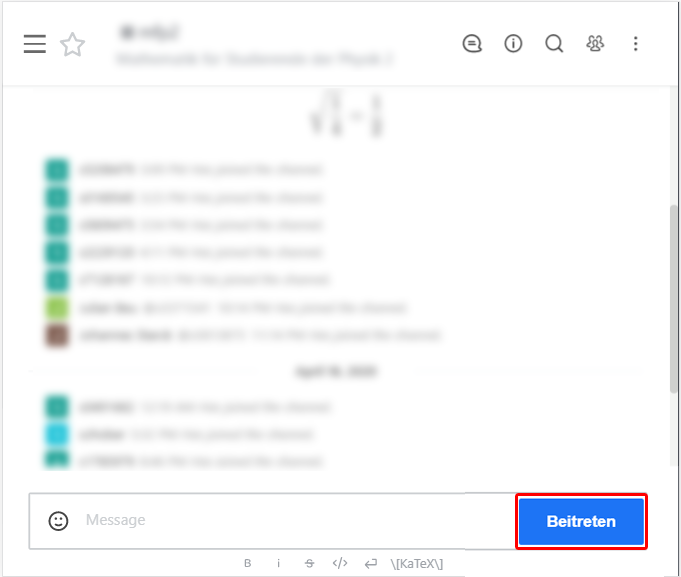
- Öffentlichen Kanälen können Sie mittels der Suche beitreten. Klicken Sie auf das Lupensymbol oben links (Abbildung 2) und tippen Sie den Namen des Kanals ein, den Sie betreten wollen.
- Klicken Sie dann auf den gefundenen Kanal.
- Klicken Sie den Button „Beitreten“ ( Abbildung 3 Kanal beitreten), um dem Kanal beizutreten.
Wie kann ich einem privaten Kanal beitreten?
Um einem privaten Kanal beitreten zu können, müssen Sie von „Kanalbesitzer*Innen“ eingeladen werden. Sprechen Sie diese Person per Zweiergespräch darauf an.
Wie kann ich einen neuen Kanal erstellen?
Klicken Sie auf das Stift-Symbol in der Leiste (Siehe die Abbildung 4) oben links, um einen neuen Kanal zu erstellen.
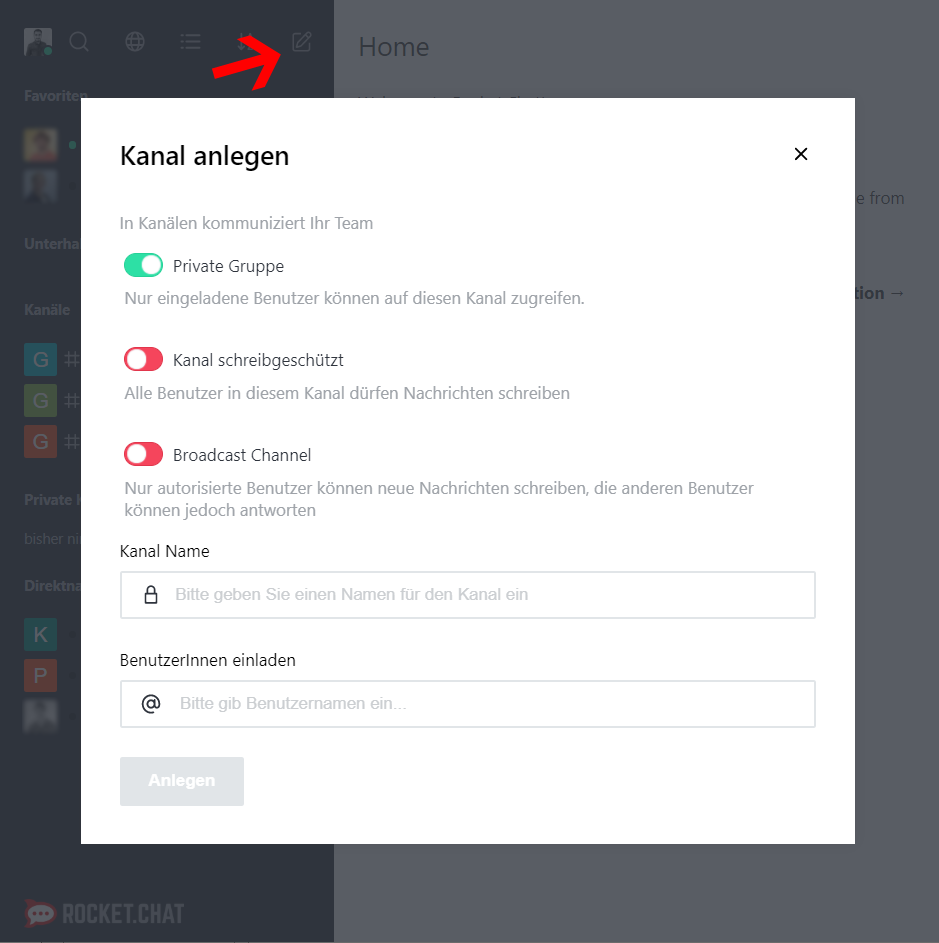
Es öffnet sich ein Dialog, in dem folgende Einstellungen vornehmen werden müssen:
- Typ des Kanals: Privat oder Öffentlich?
- Öffentliche Kanäle kann jede*r Nutzer*In betreten
- Private Kanäle – nur eingeladene Benutzer*Innen können auf diesen Kanal zugreifen, bzw. benötigen Sie die Einladung eines „Kanalbesitzers“
Nach der Erstellung eines Kanals sind Sie der Kanalbesitzer. Über die Mitgliederliste(das Gruppenicon rechts oben über dem Kanal) können Sie ihre und andere Rollen verwalten.
- Kanal schreibgeschützt: Ja oder Nein?
- Ist der Kanal schreibgeschützt, so können nur authentifizierte Benutzer*Innen neue Nachrichten schreiben
- Kanal nicht schreibgeschützt – Alle Benutzer*Innen in diesem Kanal dürfen Nachrichten schreiben
- Broadcast Channel – Diese Einstellung ist für Kanälen geeignet, in denen nur ein ausgewählter Personenkreis schreiben darf.
- Der Kanal-Namen – Den Kanal-Namen können Sie frei wählen.
- Benutzer*Innen einladen – Das letzte Feld dient der Einladung von Benutzer*Innen schon während der Kanalerstellung. Weitere Nutzer *Innen können auch nachträglich eingeladen werden.
Klicken Sie auf die Taste „Anlegen“ (siehe Abbildung 4) um den neuen Kanal zu erstellt.
Wie kann ich Nutzer *Innen in Kanal einladen?
- Klicken Sie auf das Gruppenicon rechts oben über dem Kanal
- Klicken Sie auf +BenutzerInnen einladen
- Tippen Sie den Namen der gewünschten Person ein und wählen Sie sie (Für mehrere Benutzer*Innen wiederholen Sie diesen Schritt)
- Klicken Sie auf +BenutzerInnen hinzufügen
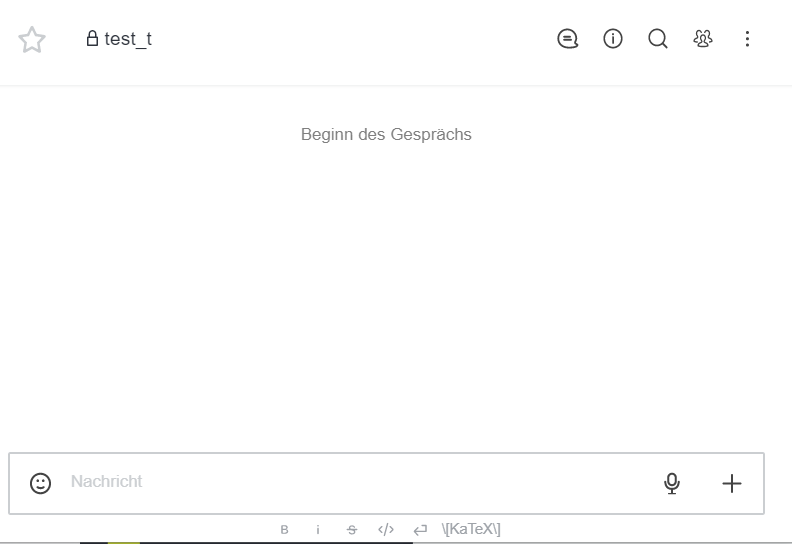
Die Animation 1 Veranschaulicht diesen Prozess deutlich.
Wie finde ich alle Nutzer und alle Kanäle?
Alle dem Rocket.Chat beigetretene Nutzer*Innen, bzw. alle öffentliche Kanäle können Sie mittels des Verzeichnisses finden.
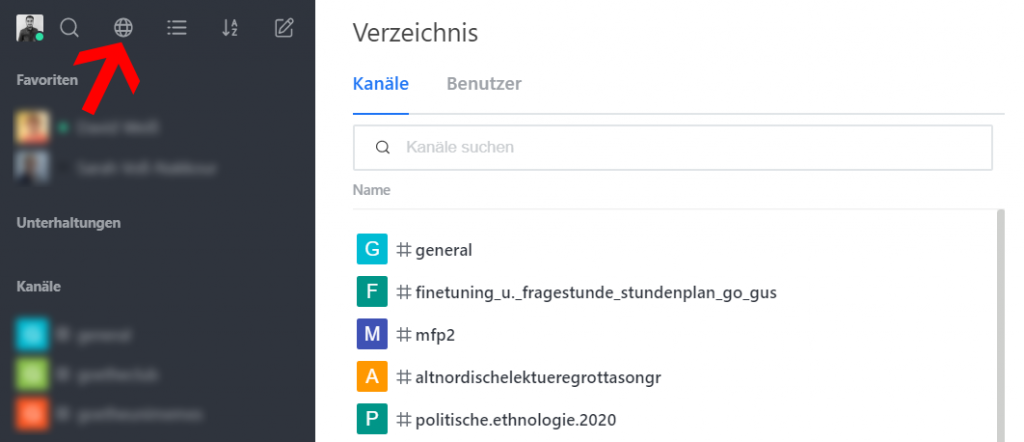
Klicken Sie dafür auf das Verzeichnissymbol oben links (Abbildung 5).
Dateien hochladen
Jede Nachricht kann mit einer Datei (Bilder, Videos und andere Dateien) verknüpft werden. Dazu haben Sie zwei Möglichkeiten
- Klicken Sie dafür auf das Plus-Symbol (am Ende der Eingabezeile) neben dem Eingabefeld und wählen Sie „Computer“, oder
- ziehen Sie die Datei per Drag-and-Drop einfach ins Chatfenster
FAQ
Lösung
In der Regel reicht es aus, wenn die eingeladene Person die Seite aktualisiert.

